
Moderní mobilní zařízení jsou rychle zastaralé a často uživatelé čelí potřebě přenášet data do nového zařízení. To lze provést rychle a dokonce i několika způsoby.
Přenos dat z jednoho Androidu na druhou
Často je nalezena potřeba jít do nového zařízení s Android OS. Současně, hlavní věc zůstane zachránit všechny soubory. Pokud potřebujete odložit kontaktní údaje, měli byste si přečíst následující článek:Lekce: Jak přenášet kontakty do nového zařízení pro Android
Metoda 1: účet Google
Jeden z univerzálních možností pro přenos a práci s daty na libovolném zařízení. Podstata jeho použití spočívá v závaznosti aktuálního účtu Google do nového smartphonu (často vyžaduje, kdy se nejprve zapnete). Po tom budou synchronizovány všechny osobní údaje (poznámky, kontakty, kontroly v kalendáři). Chcete-li začít pohybovat jednotlivé soubory, budete muset použít disk Google (musí být nainstalován na obou zařízeních).
Stáhnout Google Disc.
- Otevřete aplikaci na zařízení, ze které budou informace odloženy a klikněte na ikonu "+" v dolním rohu obrazovky.
- V seznamu, který se otevře, vyberte tlačítko Upload.
- Po tom bude poskytnut přístup k paměti zařízení. Položte soubory, které potřebujete a klepněte na ně. Poté klikněte na "Otevřít" pro spuštění načítání na disk.
- Otevřete aplikaci na novém zařízení (ke kterému je přenos proveden). Dříve vybrané položky se zobrazí v seznamu dostupných (pokud není, znamená to, že při načítání došlo k chybě a předchozí krok je nutný opakovat znovu). Klikněte na ně a vyberte tlačítko "Stáhnout" v zobrazené nabídce.
- Nové soubory budou uloženy do paměti smartphonu a jsou k dispozici kdykoliv.




Kromě práce s jednotlivými soubory si Disk Google zachovává záložní kopie systému (v Clean Android) a může být užitečné, když se vyskytly problémy. Podobná funkce má také výrobce třetích stran. Podrobný popis této funkce je uveden v samostatném článku:
Přečtěte si více: Jak vytvořit zálohu Androidu
Nezapomeňte také na aplikace, které byly nainstalovány dříve. Chcete-li je instalovat bez problémů v novém zařízení, měli byste se obrátit na trh hry. Přejděte do sekce "Moje aplikace" tím, že vytvoříte Swewes vpravo a klikněte na tlačítko "Stáhnout" naproti potřebným aplikacím. Všechna dříve provedená nastavení budou uloženy.
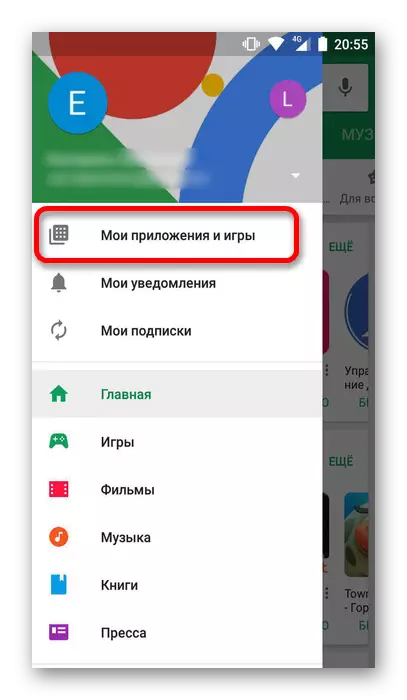
S fotografií Google, můžete obnovit všechny dříve provedené fotografie ve starém zařízení. Proces ukládání dochází automaticky (pokud máte přístup k Internetu).
Stáhnout Google Fotka
Metoda 2: Cloud Services
Tato metoda je podobná předchozí, ale uživatel bude mít nezávisle zvolit příslušné soubory a přenosové soubory do něj. To může být Dropbox, yandex.disk, cloud mail.ru a další, méně známé programy.
Princip provozu s každým z nich je podobný. Zvažte jeden z nich, Dropbox následuje odděleně.
Stáhněte si aplikaci Dropbox
- Stáhněte a nainstalujte program podle výše uvedeného odkazu a pak spusťte.
- Při prvním použití bude nutné se přihlásit. K tomu bude existující účet Google vhodný nebo se můžete zaregistrovat. V budoucnu můžete použít existující účet, jednoduše kliknutím na tlačítko "Přihlášení" a zadání přihlášení a hesla.
- V okně, které se otevře, můžete přidat nové soubory kliknutím na ikonu dolní části.
- Vyberte požadovanou akci (stáhnout fotografii a video, soubory nebo vytváření složky na disku).
- Když vyberete stahování, zobrazí se paměť zařízení. Klepnutím na potřebné soubory přidejte do úložiště.
- Poté se přihlaste do programu na novém zařízení a klikněte na ikonu umístěnou vpravo od názvu souboru.
- V zobrazeném seznamu vyberte "Uložit do přístroje" a počkejte, až dojde ke stažení.

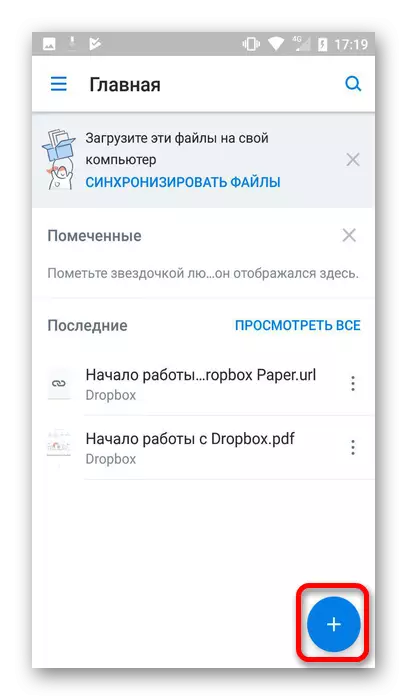




Metoda 3: Bluetooth
Pokud chcete přenášet soubory ze starého telefonu, do kterého nelze vždy nastavit výše uvedené služby, měli byste věnovat pozornost jednomu z vestavěných funkcí. Chcete-li použít Bluetooth, proveďte následující:
- Aktivujte funkci na obou zařízeních.
- Poté pomocí starého telefonu přejděte na potřebné soubory a klikněte na ikonu "Odeslat".
- V seznamu dostupných způsobů vyberte "Bluetooth".
- Poté musíte definovat zařízení, které má být přeneseno do souborů.
- Jakmile jsou popsané akce provedeny, vezměte si nové zařízení a v okně, které se zobrazí, potvrďte přenos souborů. Po dokončení operace se všechny vybrané položky zobrazí v paměti zařízení.




Metoda 4: SD karta
Tento způsob je možné pouze v případě, že je vhodný slot na obou smartphonu. Pokud je mapa nová, pak jej nejprve vložte do starého zařízení a přeneste na něj všechny soubory. Můžete to provést pomocí tlačítka "Odeslat", který byl popsán v předchozí metodě. Poté vyjměte a připojte mapu k novému zařízení. Budou k dispozici automaticky při připojení.Metoda 5: PC
Tato volba je poměrně jednoduchá a nevyžaduje další finanční prostředky. Chcete-li použít, vyžaduje následující:
- Připojte zařízení k počítači. Současně se zobrazí zpráva, ve které chcete kliknout na tlačítko "OK", což je nutné poskytnout přístup ke souborům.
- Nejprve přejděte na starý smartphone a ve složce a seznamu souborů, který se otevře, vyhledejte nezbytné.
- Přeneste je do složky na novém zařízení.
- Pokud připojujete obě zařízení k počítači, je okamžitě nemožné, nejprve zkopírujte soubory do složky PC a připojte jej druhý telefon a přeneste jej do paměti.


Pomocí výše popsaných metod můžete jít z jednoho Androidu do druhého, aniž byste ztratili důležité informace. Samotný postup se provádí poměrně rychle, aniž by vyžadoval zvláštní úsilí a dovednosti.
